
深度技术系统
深度技术在中国大陆是使用率非常高的VIP修改版Windows操作系统,装机方便。通过先进的互联网多媒体通讯技术,服务工程师在被许可的情况下连接到用户电脑,远程接管用户电脑,解决用户使用电脑过程中产生的各种问题,包括:软件安装、系统优化、数据备份、查毒杀毒、 系统修复、系统重装等服务 !提供常用的9大类50余款应用软件的帮教下载、安装、升级、卸载等服务,实现用户电脑畅快使用。
win7系统组策略巧让阻止陌生U盘启动的操作方法
很多win7用户在使用电脑的时候,会发现win7系统组策略巧让阻止陌生U盘启动的的现象,根据小编的调查并不是所有的朋友都知道win7系统组策略巧让阻止陌生U盘启动的的问题怎么解决,不会的朋友也不用担心,下面我就给大家讲解一下win7系统组策略巧让阻止陌生U盘启动的的少许解决办法,其实步骤很简单,只需要 第一步.将自己的U盘插入电脑,然后打开【设备管理器】,依次展开【计算机】→【磁盘驱动器】,然后找到自己的U盘项。 第二步.双击U盘项进入属性页面,接下来打开【详细信息】面板,将其中的【属性】更改为【硬件id】,然后复制下硬件id中第一个值。这样的方式进行电脑操作,的步骤就可以搞定了,还有不知道win7系统组策略巧让阻止陌生U盘启动怎么解决的朋友赶快来学习一下吧!
1、禁止其他U盘插入
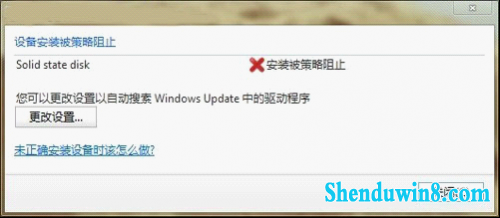
整个操作共分两个阶段,首先是让win7认识你的U盘,其次就是设定规则让系统自动拒绝其他U盘了。
第一步.将自己的U盘插入电脑,然后打开【设备管理器】,依次展开【计算机】→【磁盘驱动器】,然后找到自己的U盘项。
2、找到自己的U盘
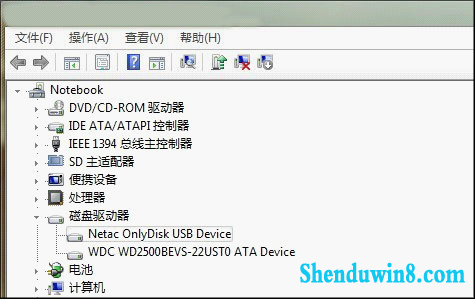
第二步.双击U盘项进入属性页面,接下来打开【详细信息】面板,将其中的【属性】更改为【硬件id】,然后复制下硬件id中第一个值。
3、记录下U盘的“硬件id”
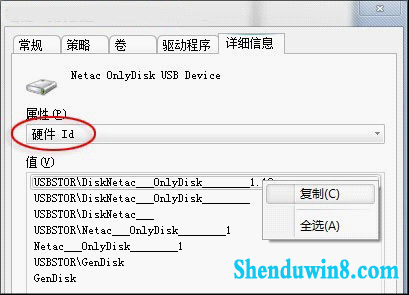
第三步.同样的操作,将【通用串行总线控制器】→【UsB大容量存储设备】中的硬件id复制下来,具体步骤同上。
4、记录下UsB大容量存储设备的“硬件id”
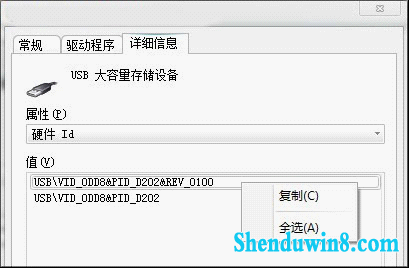
第四步.点击开始菜单,在搜索栏中输入“gpedit.msc”,启动组策略编辑器。
5、启动【组策略编辑器】
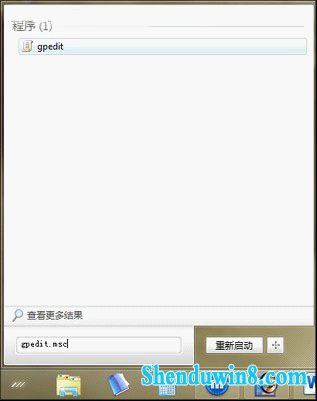
第五步.依次找到并展开【计算机配置】→【管理模板】→【系统】→【设备安装】→【设备安装限制】。
6、找到【设备安装限制】
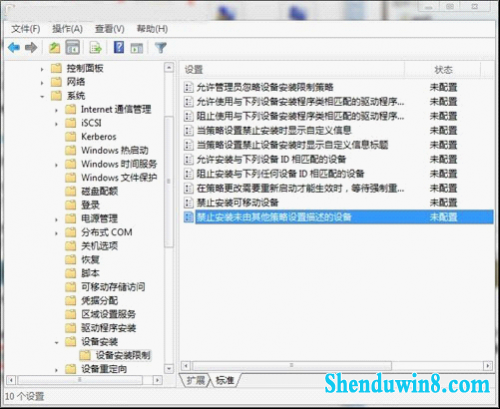
第六步.分别开启【禁止安装未由其他策略设置描述的设备】和【允许安装与下列设备id相匹配的设备】,并将刚才复制下来的U盘及UsB大容量存储设备的硬件id填写到【允许安装与下列设备id相匹配的设备】的【显示】面板中。
7、将刚才记录的U盘硬件id填入
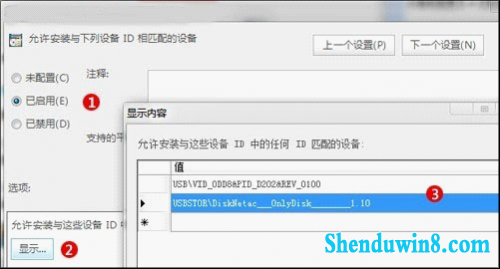
好了,点击确定后配置便开始生效,随便插一块U盘试试吧。怎么样,组策略的威力是不是很强大!
8、其他U盘插入后即被组策略阻止
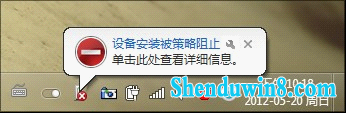
- 相关推荐
- win10系统联想笔记本开机显示“intel Undi,pxE-2.1(build 083)”的操
- win10重命名开始屏幕图片的技巧
- 大地Win10企业版手机数据线连接电脑没反应的解决方法
- win8.1系统提示应用程序错误0xc0000418.1位置0x004fd589的解决方法
- win8.1系统文件夹没有访问权限的解决方法
- 处理win10系统电脑分辨率的办法
- win10系统打开excel20010界面灰色的操作方法
- win10系统提示“存储空间不足,无法处理此命令”的操作方法
- win8.1系统网络连接不上一直转圈的解决方法
- win8.1系统开机一直停留在“windows正在启动”界面的解决方法
- 系统专栏
 深度技术Ghost Win10 x64位 优化装机版2017.11月(永久激活)深度技术Ghost Win10 x64位 优化装机版2017.11月(永久激活)
深度技术Ghost Win10 x64位 优化装机版2017.11月(永久激活)深度技术Ghost Win10 x64位 优化装机版2017.11月(永久激活) 深度技术Ghost Win10 X64 推荐专业版 v2021年04月(免激活)深度技术Ghost Win10 X64 推荐专业版 v2021年04月(免激活)
深度技术Ghost Win10 X64 推荐专业版 v2021年04月(免激活)深度技术Ghost Win10 X64 推荐专业版 v2021年04月(免激活) 深度技术 Ghost Win10 32位 国庆专业版 V2018.10月 (免激活)深度技术 Ghost Win10 32位 国庆专业版 V2018.10月 (免激活)
深度技术 Ghost Win10 32位 国庆专业版 V2018.10月 (免激活)深度技术 Ghost Win10 32位 国庆专业版 V2018.10月 (免激活)- 深度技术Ghost Win10x86 特别专业版 2019.07(绝对激活)深度技术Ghost Win10x86 特别专业版 2019.07(绝对激活)
 深度技术Ghost Win10 64位稳定企业版2016.10(免激活)深度技术Ghost Win10 64位稳定企业版2016.10(免激活)
深度技术Ghost Win10 64位稳定企业版2016.10(免激活)深度技术Ghost Win10 64位稳定企业版2016.10(免激活) 深度技术Ghost Win10 X64位 电脑城装机版2017.03(完美激活)深度技术Ghost Win10 X64位 电脑城装机版2017.03(完美激活)
深度技术Ghost Win10 X64位 电脑城装机版2017.03(完美激活)深度技术Ghost Win10 X64位 电脑城装机版2017.03(完美激活)
- 深度技术GHOST WIN7 (64位) 热门旗舰版 2019年07月(绝对激活)深度技术GHOST WIN7 (64位) 热门旗舰版 2019年07月(绝对激活)
 深度技术GHOST WIN7 32位 装机优化版V2018.03月(无需激活)深度技术GHOST WIN7 32位 装机优化版V2018.03月(无需激活)
深度技术GHOST WIN7 32位 装机优化版V2018.03月(无需激活)深度技术GHOST WIN7 32位 装机优化版V2018.03月(无需激活) 深度技术GHOST WIN7 (64位) 官方装机版2017V08(绝对激活)深度技术GHOST WIN7 (64位) 官方装机版2017V08(绝对激活)
深度技术GHOST WIN7 (64位) 官方装机版2017V08(绝对激活)深度技术GHOST WIN7 (64位) 官方装机版2017V08(绝对激活) 深度技术GHOST WIN7 X64 全新装机版V2018年08月(免激活)深度技术GHOST WIN7 X64 全新装机版V2018年08月(免激活)
深度技术GHOST WIN7 X64 全新装机版V2018年08月(免激活)深度技术GHOST WIN7 X64 全新装机版V2018年08月(免激活) 深度技术GHOST WIN7 x64 旗舰稳定版v2017年09月(自动激活)深度技术GHOST WIN7 x64 旗舰稳定版v2017年09月(自动激活)
深度技术GHOST WIN7 x64 旗舰稳定版v2017年09月(自动激活)深度技术GHOST WIN7 x64 旗舰稳定版v2017年09月(自动激活) 深度技术Windows7 v2020.02 32位 老机装机版深度技术Windows7 v2020.02 32位 老机装机版
深度技术Windows7 v2020.02 32位 老机装机版深度技术Windows7 v2020.02 32位 老机装机版
- 系统安装教程
- win8.1系统无法使用网银的解决方法
- win10系统重装后不能上网的操作方法
- win8.1系统文字显示乱码错乱的解决方法
- win10系统iE地址栏输入网址后总自动转到114页面的操作方法
- win10系统打印机中office document image writer不见了的解决办法
- win10系统百度浏览器打开网页很慢的操作方法
- win10系统设置谷歌浏览器打开特定网页的操作方法
- xp系统没有摄像头的修复方案
- win10电脑显示桌面图片不见了如何办?
- win8.1系统修改UG8.0背景颜色的解决方法
- win8.1系统桌面上禁止创建文件夹的解决方法
- win8.1系统使用iE浏览器提示“浏览器cookie功能被禁用,请开启此功能
- win8.1系统访问win8共享文件夹提示没有权限的解决方法
- 自由天空W10专业版 10074任意更改开始菜单大小的方法
- win10系统玩骑马与砍杀提示runtime error错误的操作方法
